Czy szukasz idealnego banera na kanał YouTube dla siebie lub kogoś innego? Nie szukaj dalej! Przedstawiamy YouTube Channel Banner Downloader, łatwe w obsłudze narzędzie, które pozwala pobierać banery z dowolnego kanału YouTube w zaledwie trzech kliknięciach.
Pożegnaj się z kłopotami związanymi z ręcznym robieniem zrzutów ekranu lub szukaniem odpowiednich wymiarów banera. Nasz YouTube Channel Banner Downloader zapewnia wysokiej jakości banery, które idealnie pasują do stylu i tematyki Twojego kanału, oszczędzając Twój czas i wysiłek.
Czym jest baner kanału YouTube?
Baner kanału YouTube, znany również jako YouTube Channel Art, to prostokątny obraz okładki wyświetlany na górze strony kanału YouTube. Działa jako konfigurowalny nagłówek, który reprezentuje ogólną markę i tożsamość kanału YouTube. Baner oferuje twórcom możliwość zaprezentowania swojej kreatywności, osobowości i niszy poprzez wizualnie chwytliwy obraz lub projekt.
Kanały używają banerów, aby wywrzeć mocne pierwsze wrażenie, wyświetlając swoje logo, slogan, linki do mediów społecznościowych lub promując nadchodzące filmy lub wydarzenia. Wymiary banerów są ważne, ponieważ muszą być responsywne na różnych urządzeniach i ekranach.
Jak używać YouTube Channel Banner Downloader?
Jeśli chcesz pobrać baner z YouTube za darmo, postępuj zgodnie z tymi prostymi krokami:

Przejdź do YouTube: Znajdź kanał YouTube, który Cię interesuje.
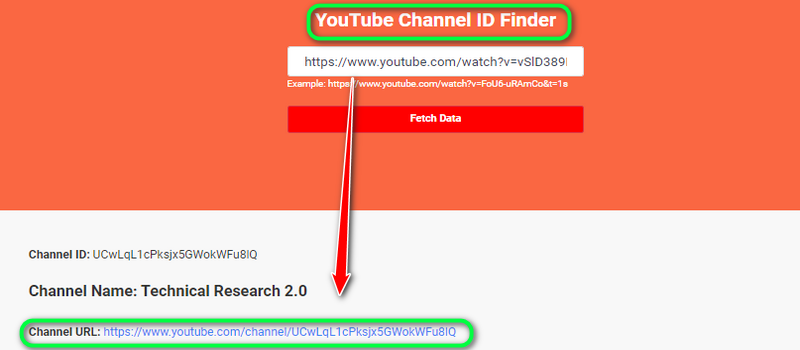
Skopiuj URL kanału: Możesz łatwo skopiować URL kanału YouTube za pomocą naszego narzędzia, Channel ID Finder. Wystarczy wpisać dowolny link do filmu na YouTube, a za jednym kliknięciem uzyskasz URL kanału. Następnie po prostu go skopiuj.
Wklej URL: Wklej skopiowany URL do YouTube Channel Banner Downloader.
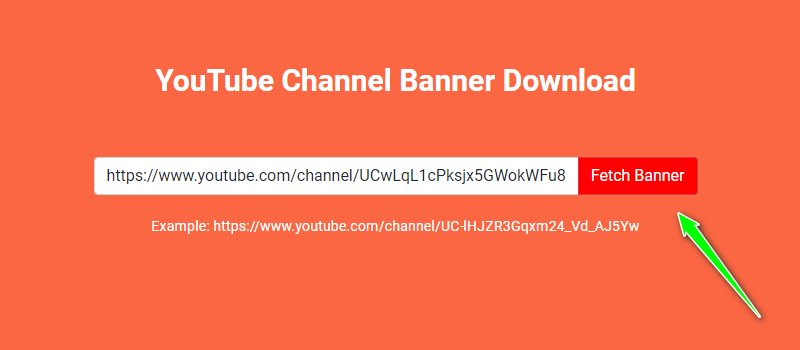
Pobierz baner: Kliknij „Pobierz baner”.
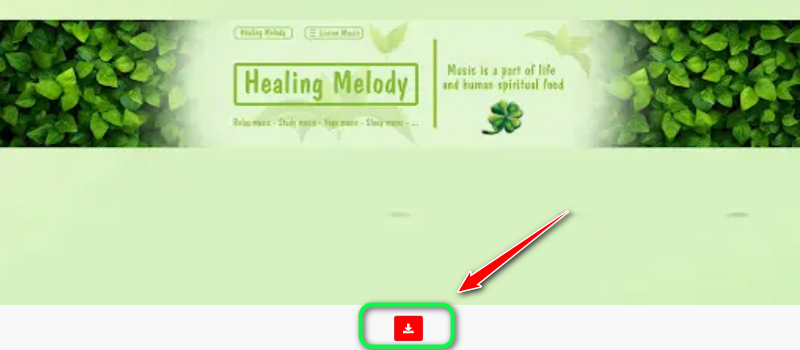
Pobierz: Kliknij ikonę „Pobierz”, aby zapisać obraz banera.
Jak działa nasze narzędzie YouTube Channel Banner Downloader?
Nasze narzędzie YouTube Banner Downloader ułatwia pobieranie banerów z kanałów YouTube. Działa poprzez dostęp do publicznych danych YouTube i pobieranie obrazu banera kanału dla podanego kanału. Narzędzie ma przyjazny interfejs, w którym można wpisać URL lub ID kanału YouTube.
Po rozpoczęciu pobierania narzędzie komunikuje się z API YouTube, aby uzyskać obraz banera kanału i zapisać go na Twoim urządzeniu. To eliminuje potrzebę ręcznego robienia zrzutów ekranu lub szukania odpowiednich wymiarów banera. Narzędzie automatyzuje proces, zapewniając wysokiej jakości banery bezpośrednio z kanałów YouTube.
Dlaczego potrzebujesz narzędzia YouTube Channel Banner Downloader?
Możesz potrzebować narzędzia YouTube Channel Banner Downloader z kilku powodów:
- Szybki dostęp: Łatwo pobieraj banery kanałów YouTube bez potrzeby ręcznego robienia zrzutów ekranu lub szukania odpowiednich wymiarów.
- Inspiracja: Przeglądaj i pobieraj banery z różnych kanałów, aby uzyskać pomysły na projekt swojego kanału.
- Profesjonalny wygląd: Twórz spójny i profesjonalny wygląd dla swojego kanału.
- Współpraca: Jeśli przygotowujesz banery dla kilku kanałów lub współpracujesz z innymi twórcami, to narzędzie pomaga w pobieraniu i udostępnianiu istniejących banerów.
- Zasoby projektowe: Wykorzystaj je jako zasób projektowy dla szablonów banerów i kreatywnych materiałów dla projektów związanych z YouTube.
- Promocja: Spraw, aby Twój kanał był wizualnie atrakcyjny i przyciągający uwagę.
Korzyści z korzystania z narzędzia YouTube Channel Banner Downloader
Oto korzyści z korzystania z narzędzia YouTube Channel Banner Downloader:
- Łatwość i szybkość: Dostęp do banerów YouTube za darmo, łatwo i szybko.
- Oszczędność czasu: Brak potrzeby ręcznego wysiłku przy uzyskiwaniu banerów.
- Inspiracja: Dostarcza pomysłów na projektowanie własnego banera kanału.
- Spójność: Zapewnia spójny wygląd przy tworzeniu banerów dla kilku kanałów lub współpracy z innymi.
- Przyjazny interfejs: Łatwy w użyciu z przyjaznym interfejsem.
- Zasoby projektowe: Przydatny dla grafików jako zasób projektowy.
Wskazówki, jak wyróżnić baner kanału YouTube
Oto kilka wskazówek, jak stworzyć wyróżniający się baner kanału YouTube:
- Chwytliwy i angażujący: Spraw, aby był wizualnie atrakcyjny i przyciągający uwagę.
- Wysokiej rozdzielczości obrazy: Używaj obrazów wysokiej jakości, aby uzyskać profesjonalny wygląd.
- Elementy brandingowe: Dodaj logo i schemat kolorów swojego kanału.
- Jasne oznakowanie: Wyraźnie wyświetlaj nazwę lub logo swojego kanału.
- Typografia: Używaj czcionek, które pasują do stylu Twojego kanału.
- Spójność: Upewnij się, że baner jest zgodny z treścią i niszą Twojego kanału.
- Podkreślenie kluczowych punktów: Przedstaw unikalne cechy lub najważniejsze treści swojego kanału.
- Przyciągające wzrok kolory: Używaj kolorów, które sprawiają, że ważne elementy się wyróżniają.
- Aktualność: Regularnie aktualizuj baner, aby był zawsze na czasie.
Znaczenie banerów dla kanału YouTube
Banery kanałów YouTube odgrywają kluczową rolę w budowaniu tożsamości wizualnej i marki kanału YouTube. Kreatywny baner robi silne pierwsze wrażenie na widzach, pokazując elementy brandingowe kanału, takie jak logotypy, kolory i czcionki, co zwiększa estetykę i profesjonalizm. Pomaga to w rozpoznawalności marki, ułatwiając widzom zapamiętanie i odnalezienie kanału ponownie. Banery również przekazują tematykę, niszę lub najważniejsze treści kanału, dając widzom przedsmak tego, czego mogą się spodziewać. W zatłoczonej przestrzeni YouTube unikalny baner pomaga kanałowi wyróżnić się, czyniąc go bardziej zapadającym w pamięć i wyjątkowym. Dodatkowo, dobrze zaprojektowany baner przekazuje profesjonalizm i dbałość o szczegóły, budząc zaufanie widzów i potencjalnych współpracowników.
Cel narzędzia YouTube Channel Banner Downloader
YouTube Channel Banner Downloader jest zaprojektowany, aby zapewnić szybki i wygodny sposób na dostęp i pobieranie banerów kanałów YouTube za darmo. Pomaga użytkownikom znaleźć i zapisać wysokiej jakości banery, które pasują do stylu i tematyki ich kanału. To świetne źródło inspiracji, brandingu i personalizacji, poprawiające wizualną atrakcyjność kanału na YouTube i pozostawiające trwałe wrażenie na widzach.
Ostateczne przemyślenia
Korzystanie z narzędzia YouTube Channel Banner Downloader to zmiana gry dla twórców treści i projektantów. Upraszcza proces uzyskiwania wysokiej jakości banerów, zapewniając, że Twój kanał zawsze wygląda profesjonalnie i atrakcyjnie. Dobrze zaprojektowany baner nie tylko poprawia wizualną tożsamość kanału, ale także pomaga przyciągnąć i zatrzymać widzów. Korzystając z tego narzędzia, możesz oszczędzić czas, znaleźć inspirację i utrzymać spójność na całej obecności na YouTube. Ogólnie rzecz biorąc, jest to niezbędne narzędzie dla każdego, kto poważnie myśli o rozwoju swojego kanału na YouTube.